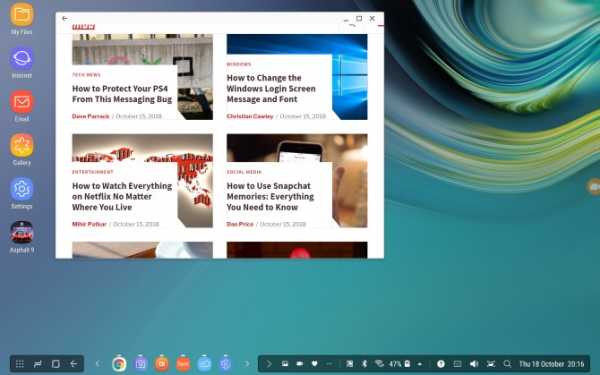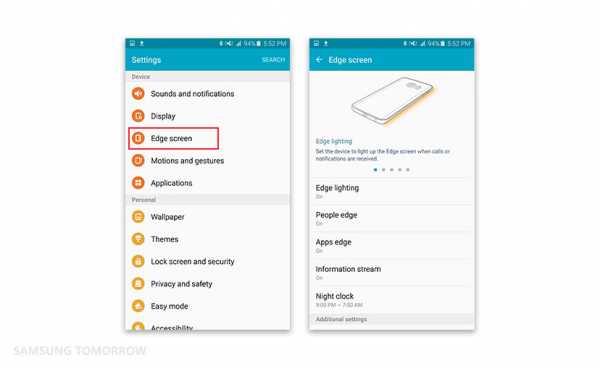Как разлочить самсунг
Бесплатная разлочка Samsung Galaxy
Инструкция по полной разблокировке бюджетных смартфонов компании Samsung линейки Galaxy.
Компания самсунг очень сильно славится своими дешевыми телефонами линейки Гэлекси.
Приятная цена в купе с не очень плохой начинкой очень понравилась покупателям.
В итоге все это влилось в так называемое сотрудничесво Samsung с мобильными операторами, в ходе чего абонент мог купить смартфон от Самсунг по заниженной цене с привязкой к определенному оператору.
Большинство из таких дешевых смартфонов были построены с двумя сим-картами. И конечно же покупатель берет двух симочный аппарат для того чтобы пользоваться разными симками от разных операторатов. У одной у примеру выгодный тариф а у другой выгодные звонки и смс.
Но всю малину портит одно но, это то что телефон залочен только под одного оператора.
Но есть несколько простых способов по разлочке смартфонов от Самсунг:
Оба способа полностью рабочие и подходят для всех операторов связи СНГ, таких как:
- МегаФон
- МТС
- Билайн
А так-же всех остальных включая операторов Европейских стран и стран США, таких как:
- AT&T
- T-Mobile
- Sprint
- Verizon
- Orange
Все они работают для следующих моделей Самсунг:
- Samsung Galaxy Pocket
- Samsung Galaxy Y серия
- Samsung Galaxy Y Pro
- Samsung Galaxy Pop Pro (Mini Plus)
- Samsung Galaxy Ace (с процессором 832Mhz)
- Samsung Galaxy Pocket Duos
- Samsung Galaxy Y Pro Duos
- Samsung Galaxy Y Duos
- Samsung Galaxy ACE Duos
И так существует способ бесплатной официально от оператора.
Для этой разлочки вам нужно прийти в любой офис продаж вашего оператора и взять с собой:
- Чек покупки с которым шел ваш телефон.
- Коробку с вашим телефоном.
- Сам телефон.
Нужно подойти к продавцу и попросить официально разлочить аппарат.
Продавец не имеет права вам отказать в такой услуге.
Он возьмет аппарат и разлочит его под работу с другими операторами или оставит сервисную заявку на анлок и код разблокировки должен прийти вам в СМС или по Email.
После получения такого кода нужно вставить в лоток сим-карты симку другого оператора и включить телефон и в появившемся окне ввести полученный код и наслаждаться официальному бесплатному анлоку.
Для неофициальной "Серой" разлочки нужно всего лишь иметь сам телефон и пару минут свободного времени.
Внимание! Перед неофициальной разлочкой нужно получить ROOT!
Вот пара очень хороших инструкций которые помогут вам просто и безопасно получить Рут права:
(Для новичков советую получение рута через компьютер, тк это самый простой и безопасный способ на текущий момент, а самое главное то, что он работает на любых моделях смартфонов и планшетов)
И так инструкция по неофициальной разлочке:
- Возьмите в руки вам телефон.
- Зайдите в Google Play и скачайте вот это приложение:
- После установки запустите его.
- После запуска появится главное меню программы.
- Перейдите в пункт Network Unlock.
- Если появится сообщение о предоставлении ROOT-прав то подтвердите и разрешите этому приложению использовать их.
- Перезагрузите устройство (Выключите и включите).
- Теперь ваш аппарат полностью разблокирован под любого оператора.
На этом все! 😉
Если у вас остались какие-либо вопросы, вы можете написать их в комментарии чуть ниже статьи и автор обязательно вам ответит!
[4 метода] Как разблокировать телефон Samsung Забыли пароль
Вдруг забыли пароль блокировки своего устройства Самсунг? Ищете надежный способ легко разблокировать телефон Samsung забыли пароль? Вот 4 разных, но простых решения для выполнения работы.
Почти все модели Samsung оснащены функцией безопасности, которая позволяет пользователям устанавливать пароль или графический ключ для защиты данных и конфиденциальности. Это действительно красивый дизайн, предотвращающий нежелательный доступ к нашему устройству.Но у каждой монеты есть две стороны. Если вы забудете установленный пароль, вы не сможете использовать свое собственное устройство Android.
В то время как заблокированный экран вашего собственного телефона может быть нажат, все, что вам нужно, - это как можно скорее разблокировать заблокированный экран. И вот 4 надежных и эффективных способа, которые мы собрали, чтобы помочь вам легко разблокировать телефон Samsung, если он забыл пароль.
Метод 1. Как разблокировать телефон Samsung, забытый пароль - Удаление блокировки экрана
Это признано самым простым и быстрым решением для пользователей Samsung, чтобы разблокировать телефон Samsung, если он забыл пароль.Благодаря БЕСПЛАТНОЙ функции PhoneRescue для Android достаточно одного щелчка мыши, чтобы разблокировать забытый пароль телефона Samsung. Вы можете восстановить полный доступ к своему телефону Samsung за несколько секунд.
Независимо от того, заблокирован ли ваш экран паролем, шаблоном или отпечатком пальца, PhoneRescue для Android безопасно удаляет их в мгновение ока. Более того, он сохраняет все данные в телефоне Samsung в полном объеме. Все ваши данные и конфиденциальность остаются в безопасности на 100%.
Теперь: сначала бесплатно загрузите PhoneRescue для Android на свой Mac или ПК, а затем следуйте инструкциям ниже, чтобы узнать, как с легкостью разблокировать телефон Samsung, который забыл пароль.
Шаг 1. Установите PhoneRescue для Android на свой компьютер> Запустите> Подключите телефон Samsung к компьютеру через USB-кабель.
Шаг 2. Чтобы продолжить, нажмите кнопку «Удаление экрана блокировки» в верхнем левом углу.
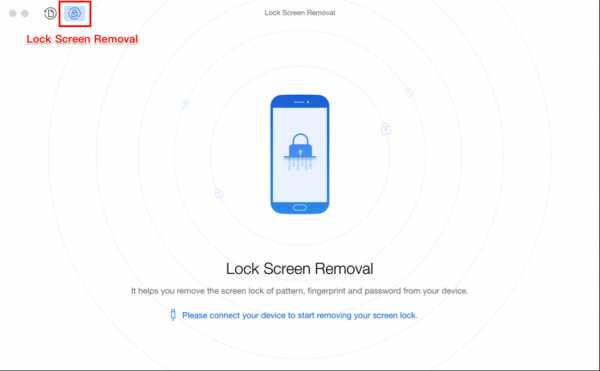
Как разблокировать телефон Samsung, забытый пароль - Шаг 2
Шаг 3. После завершения процесса анализа просто нажмите кнопку «Начать разблокировку», чтобы разблокировать телефон Samsung.
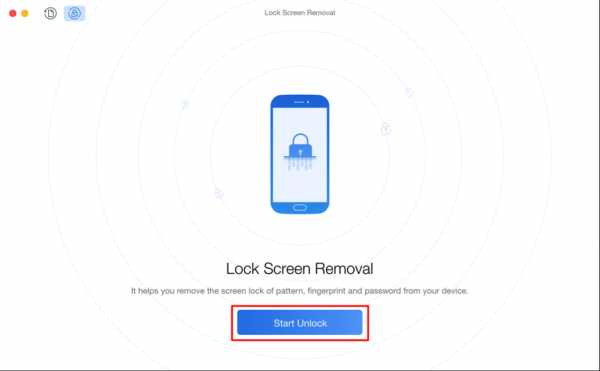
Как разблокировать телефон Samsung, забытый пароль - Шаг 3
Шаг 4.После успешного снятия блокировки экрана отобразится интерфейс, показанный ниже, и ваш телефон Samsung автоматически перезагрузится. Теперь вы можете играть со своим устройством.
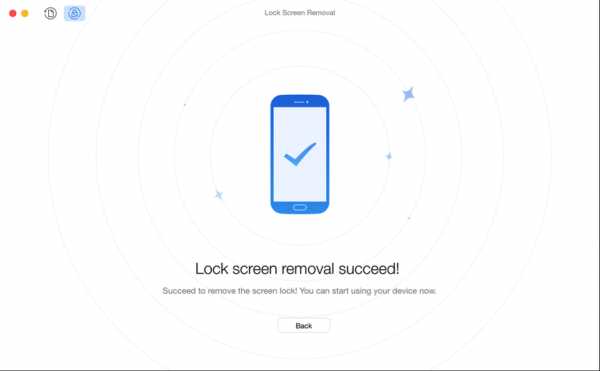
Как разблокировать телефон Samsung, забытый пароль - Шаг 4
PhoneRescue для Android разработан как программа для восстановления данных Android, доступная для восстановления потерянных или случайно удаленных файлов на устройстве Android. Поддерживаются различные типы файлов, включая фотографии, видео, сообщения, заметки, контакты, историю звонков и т. Д.
Метод 2. Как разблокировать телефон Samsung, забытый пароль - Диспетчер устройств Android
Перед тем, как начать с этого метода, убедитесь, что на вашем телефоне Samsung включен диспетчер устройств Android.
Шаг 1. Посетите Google.com/android/devicemanager на Mac / ПК> Войдите в свою учетную запись Google, которую вы также использовали на заблокированном телефоне.
Шаг 2. Выберите устройство, которое вы хотите разблокировать, в интерфейсе диспетчера устройств Android> выберите кнопку «Заблокировать»> введите временный пароль (вводить сообщение для восстановления не нужно)> снова нажмите кнопку «Заблокировать».
Шаг 3. Если процесс прошел успешно, вы увидите окно подтверждения с тремя вариантами: Звонок, Блокировка и Стереть> Введите временный пароль, который вы только что установили, когда на вашем телефоне Samsung появится поле пароля.
Шаг 4. Перейдите к настройкам экрана блокировки на телефоне Samsung> Отключите временный пароль, который вы установили ранее.
Метод 3. Как разблокировать телефон Samsung, забытый пароль - учетная запись Google
Если ваш телефон Samsung не был обновлен до Android 5.0 (все еще работает под управлением Android 4.4 или ниже), то вы можете попробовать этот метод, чтобы разблокировать телефон Samsung, если он забыл пароль.
Шаг 1. Введите неправильный пароль или шаблон блокировки 5 раз> Нажмите «Забыли пароль», когда он появится на экране.
Шаг 2. Введите резервный PIN-код или учетную запись Google. Если вы решили ввести резервный PIN-код, просто нажмите «ОК». Если вы входите в свою учетную запись Google, нажмите «Войти», чтобы продолжить. Теперь ваш телефон Samsung должен быть разблокирован.
Метод 4. Как разблокировать телефон Samsung, забытый пароль - Найди мой мобильный
Чтобы помочь пользователям Samsung легко обходить заблокированный экран телефона, все устройства Samsung оснащены функцией Find My Mobile.Если вы создали учетную запись Samsung и зарегистрировали ее раньше, просто выполните следующие действия, чтобы сделать это.
Шаг 1. Перейдите на /findmymobile.samsung.com/> Войдите с той же учетной записью Samsung.
Шаг 2. Нажмите «Разблокировать мой экран» на левой панели интерфейса учетной записи «Найти мой мобильный»> Нажмите кнопку «Разблокировать». После его завершения ваш телефон Samsung должен быть успешно разблокирован.
Метод 5. Как разблокировать телефон Samsung, забытый пароль - восстановление заводских настроек
Устройствос заводскими настройками - это последнее решение, которое может помочь вам разблокировать забытый пароль телефона Samsung.Но стоит отметить, что все данные на вашем устройстве Samsung будут удалены после восстановления заводских настроек.
Шаг 1. Проведите вниз от верхнего края экрана, чтобы раскрыть панель уведомлений> Нажмите кнопку «Настройки».
Шаг 2. Проведите пальцем вверх, чтобы прокрутить экран настроек вниз> Коснитесь «Резервное копирование и сброс»> Выберите «Сброс до заводских настроек»> Коснитесь «СБРОС УСТРОЙСТВА»> «СТЕРЕТЬ ВСЕ». Ваш телефон Samsung выключится и перезапустится автоматически.
Итог
С помощью перечисленных выше 5 методов вам, возможно, удалось разблокировать телефон Samsung, если он забыл пароль.Как видно из вышеизложенного, метод 1 - PhoneRescue для Android может быть наиболее идеальным выбором для разблокировки телефона Samsung, если он забыл пароль. Так что не стесняйтесь попробовать мощный инструмент для восстановления данных Android.
Джой ТейлорЧлен команды iMobie, а также поклонник Apple, любит помогать большему количеству пользователей решать различные типы проблем, связанных с iPhone.
.Как разблокировать Samsung | Код разблокировки Samsung | Быстро и легко
Разблокировать блок- Как это работает
- Статус заказа
- Мобильное приложение
- Блог
- Контакт
- Справка
РАЗБЛОКИРОВКА БРЕНДЫ
КОНТАКТЫЯЗЫК ВАЛЮТА
- Дом
- Как это работает
- Статус заказа
- Мобильное приложение
- Блог
- Связаться
- Справка
- Яблоко
- Blackberry
- LG
- Motorola
- Nokia
- Samsung
- HTC
- Sony
- Huawei
- Все устройства
долларов США
€
евродолларов США
лей RON
фунтов стерлингов
английский
румынский
французский язык
испанский
Немецкий
Итальянский
португальский
русский
английский
долларов США
€
евродолларов США
.[4 метода] Как разблокировать пароль блокировки телефона Samsung
Забыли пароль блокировки вашего телефона Samsung и ищете надежный способ разблокировать пароль блокировки? Прочтите это руководство, чтобы узнать, как разблокировать пароль блокировки телефона Samsung четырьмя эффективными способами.
Samsung Советы и исправления проблем
«Я купил сыну новый Galaxy S8 в подарок на день рождения. Я установил блокировку экрана на телефоне при тестировании телефона в магазине, но я потерял свой пароль, и мой сын не может пользоваться новым телефоном без пароля.Как мне снять пароль и войти в телефон? Кто-нибудь может помочь? "
Как и указанный выше пользователь, вы можете не получить доступ к своему телефону Samsung из-за различных причин экрана блокировки, например, забыли пароль блокировки, достаточно часто вводили неправильный пароль, случайно изменили пароль и т. Д. В такой ситуации все, что вам нужно просто как разблокировать телефонный пароль как можно скорее, не так ли? Не волнуйся. Далее мы покажем вам, как разблокировать пароль блокировки телефона Samsung с помощью 4 различных, но простых методов.Читайте с глубоким вниманием.
Метод 1. Как разблокировать пароль блокировки телефона Samsung - PhoneRescue для Android
Если вы предпочитаете трудоемкий, но при этом экономящий время способ помочь вам разблокировать пароль телефона Samsung, тогда PhoneRescue для Android может стать вашим лучшим выбором. PhoneRescue для Android помог миллионам пользователей Samsung избавиться от проблем с экраном блокировки. И настоятельно рекомендуется этими пользователями для удаления пароля Samsung, поскольку это безопасно и эффективно.
Независимо от того, заблокирован ли ваш Samsung с помощью пароля, графического ключа или отпечатка пальца, PhoneRescue для Android поможет вам безопасно удалить их без потери данных.Для завершения процесса разблокировки требуется всего одно простое нажатие. Никаких технических знаний не требуется. Более того, он не сможет получить доступ, изменить или стереть что-либо в вашем Samsung. Все ваши данные на устройстве будут защищены от посторонних глаз. А теперь давайте начнем с этого.
Шаг 1. Загрузите PhoneRescue для Android и установите его на свой компьютер> Запустите> Подключите телефон Samsung к компьютеру через USB-кабель.
Шаг 2. Нажмите вторую кнопку в верхнем левом углу, чтобы выбрать функцию удаления экрана блокировки.
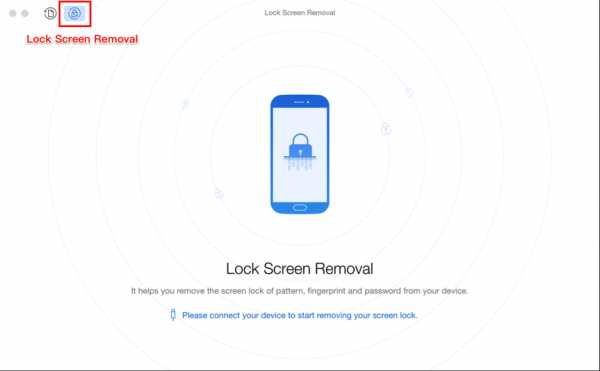
Как разблокировать пароль блокировки телефона Samsung - Шаг 2
Шаг 3. После завершения процесса анализа просто нажмите кнопку «Начать разблокировку», чтобы начать процесс удаления.
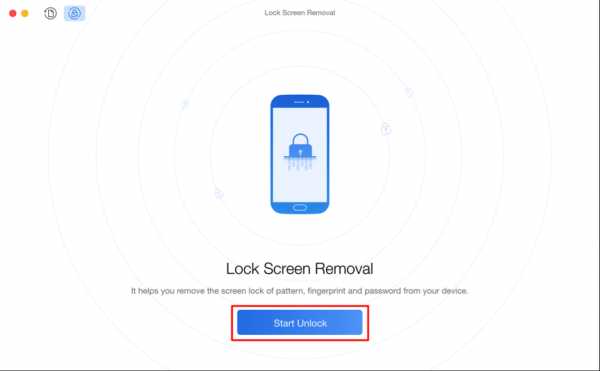
Как разблокировать пароль блокировки телефона Samsung - Шаг 3
Шаг 4. После успешного снятия блокировки экрана отобразится интерфейс, показанный ниже, и ваш телефон Samsung автоматически перезагрузится. Вы можете начать пользоваться своим устройством прямо сейчас.
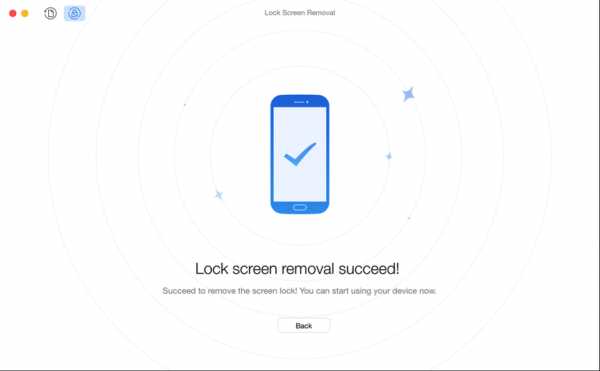
Как разблокировать пароль блокировки телефона Samsung - Шаг 4
PhoneRescue для iOS также поможет вам восстановить удаленные или утерянные данные на вашем телефоне Samsung, включая фотографии, видео, сообщения, заметки, контакты и т. Д.Обратите внимание, что если на вашем телефоне отсутствуют файлы, используйте его как можно реже, чтобы избежать ненужного перехвата данных.
Метод 2. Как разблокировать пароль блокировки телефона Samsung - Найти мой мобильный
В каждой модели Samsung есть функция «Найти мой мобильный». Если вы настроили учетную запись Samsung до этого, вы можете напрямую разблокировать свое устройство, перейдя на веб-сайт Samsung Find My Mobile. Ниже приведены подробные инструкции.
Шаг 1. Перейдите в / findmymobile.samsung.com/> Войдите в систему с той же учетной записью Samsung.
Шаг 2. Найдите параметр «Разблокировать экран» на левой панели и щелкните его> Введите новый PIN-код в поле вверху> Нажмите кнопку «Разблокировать». Через некоторое время ваш пароль изменится, и вы сможете получить доступ к телефону Samsung с помощью только что установленного PIN-кода.
Метод 3. Как разблокировать пароль блокировки телефона Samsung - Диспетчер устройств Android
Этот способ предоставляется при условии, что вы включили Android Device Manager на Samsung перед его блокировкой.
Шаг 1. Посетите Google.com/android/devicemanager на своем компьютере или другом телефоне Android> Войдите, используя данные для входа в Google, которые вы также использовали на заблокированном телефоне.
Шаг 2. Выберите устройство, которое вы хотите разблокировать> Выберите «Заблокировать»> «Введите временный пароль» и снова нажмите «Заблокировать».
Шаг 3. По завершении вы увидите подтверждение под полем с опциями «Звонок», «Блокировка» и «Стереть». Вы увидите поле пароля на своем телефоне Samsung, просто введите временный пароль.
Шаг 4. Перейдите в настройки экрана блокировки вашего устройства> Отключить временный пароль.
Метод 4. Как разблокировать пароль блокировки телефона Samsung - учетная запись Google
Чтобы использовать «Забытый шаблон» для разблокировки пароля блокировки телефона Samsung, необходимо убедиться, что ваш Samsung работает на Android 4.4 или ниже.
Шаг 1. Введите неправильный код или комбинацию 5 раз> Нажмите «Забыли пароль» в нижней части экрана блокировки.
Шаг 2. Введите резервный PIN-код и нажмите OK.Или войдите в свою учетную запись Google и нажмите «Войти». Теперь ваш телефон Samsung должен быть разблокирован.
Итог
С подробным руководством, приведенным выше, вы, возможно, поняли, как разблокировать пароль блокировки телефона Samsung. Если у вас возникнут другие проблемы при разблокировке пароля Samsung, не стесняйтесь оставлять их в разделе комментариев, и мы ответим вам в ближайшее время. Помимо функции удаления экрана блокировки, PhoneRescue для Android также оснащен функцией восстановления данных Android.Профессиональный инструмент для восстановления данных Android стоит попробовать.
Другие статьи по теме
Джой Тейлор
Член команды iMobie, а также поклонник Apple, любит помогать большему количеству пользователей решать различные типы проблем, связанных с iOS и Android.
.Как разблокировать телефон Samsung: забыл пароль - Dr.Fone
Решение 1. Разблокируйте телефон Samsung с помощью заводских настроек
Часто забывают пароль блокировки экрана. Разблокировать пароли, графический ключ и любые другие PIN-коды смартфона Samsung можно разными способами. Все, что вам нужно сделать, это просто следовать этим простым методам, чтобы разблокировать Samsung Galaxy S3. Аппаратный сброс - один из основных эффективных и быстрых способов разблокировки смартфона Samsung.
Если ваш смартфон работает медленно, зависает, а также не отвечает должным образом, или вы не можете вспомнить пароль своего телефона, то этот метод для вас. Если у вас возникли большие проблемы с доступом к заводским данным, сбросом альтернатив, вы также можете выполнить быстрый сброс настроек на своем смартфоне Samsung. Просто следуйте любому из приведенных ниже методов, чтобы выполнить быстрый сброс настроек на вашем устройстве. Но этот метод удалит все ваши данные на телефоне, поэтому не пытайтесь использовать этот метод, если у вас нет резервных копий для ваших ценных данных.

Метод 1:
Многие люди страдают от такой проблемы, как будто я забыл свой пароль для Samsung Galaxy S3. Итак, для вашей помощи, просто выполните этот шаг, когда ваш смартфон Samsung выключен, затем слегка нажмите и удерживайте клавиши уменьшения и увеличения громкости одновременно. После этого удерживайте кнопку питания, пока не увидите тестовый экран, обычно это занимает от 15 до 20 секунд. Когда вы увидите тестовый экран, просто нажмите кнопку уменьшения громкости, чтобы легко перемещаться по опциям, пока вы не увидите опцию wipe data / factory reset , затем просто нажмите клавишу питания, чтобы выбрать эту опцию.
Метод 2:
Второй метод восстановления забытого пароля Samsung Galaxy S3: просто выключите телефон, затем нажмите клавишу уменьшения громкости, затем отпустите клавишу питания, но все же удерживайте клавишу уменьшения громкости в течение почти 10-15 секунд. Когда вы видите некоторые дополнительные параметры, всплывающие на экранах вашего устройства, вы можете легко перейти к следующему шагу, который нажимает низкую клавишу громкости, чтобы легко перемещаться по всем параметрам, пока не будет выделен вариант сброса, обычно он показывает параметр сброса к заводским настройкам, просто нажмите кнопку питания, чтобы сделать этот процесс.
Метод 3:
Когда ваше устройство выключено, нажмите клавишу «Домой» вместе с кнопкой питания. Как только на экране восстановления Android появится клавиша «Домой», нажмите кнопку увеличения и уменьшения громкости, но помните, что эти две кнопки необходимо нажимать одновременно. Когда вы находитесь на экране системы восстановления Android, вам нужно отпустить все клавиши, а затем нажать кнопку уменьшения громкости, чтобы перейти к заводским настройкам и стереть данные. Как только вы дойдете туда, просто нажмите кнопку питания, чтобы сделать этот процесс.
Метод 4:
Чтобы выполнить сброс к заводским настройкам с помощью этого метода, просто выключите устройство, а затем нажмите клавишу «Домой» и медленно отпустите клавишу питания, продолжая нажимать клавишу «Домой». Выберите параметр ключа поиска в системе восстановления экрана Android. Нажмите на сброс к заводским настройкам и удалите параметр данных и выберите ОК с помощью кнопки питания. Выберите опцию «Да» и удалите все пользовательские данные, и теперь ваше устройство будет перезагружено, и на вашем устройстве будет выполнен процесс сброса настроек.
Разблокировка телефона Samsung с помощью сброса к заводским настройкам не является идеальным решением, так как это повредит все ваши данные на вашем телефоне. Хотя Dr.Fone - один из лучших инструментов, который вы можете использовать для восстановления забытого пароля экрана на Samsung Galaxy. Это не приведет к потере данных, когда вы разблокируете телефон Samsung, безопаснее, проще, независимо от оператора связи и т. Д.
.